怎么安装PDF虚拟打印机?
1、下载虚拟打印机安装程序,如doPDF 7 Printer。

2、双击虚拟打印机安装程序
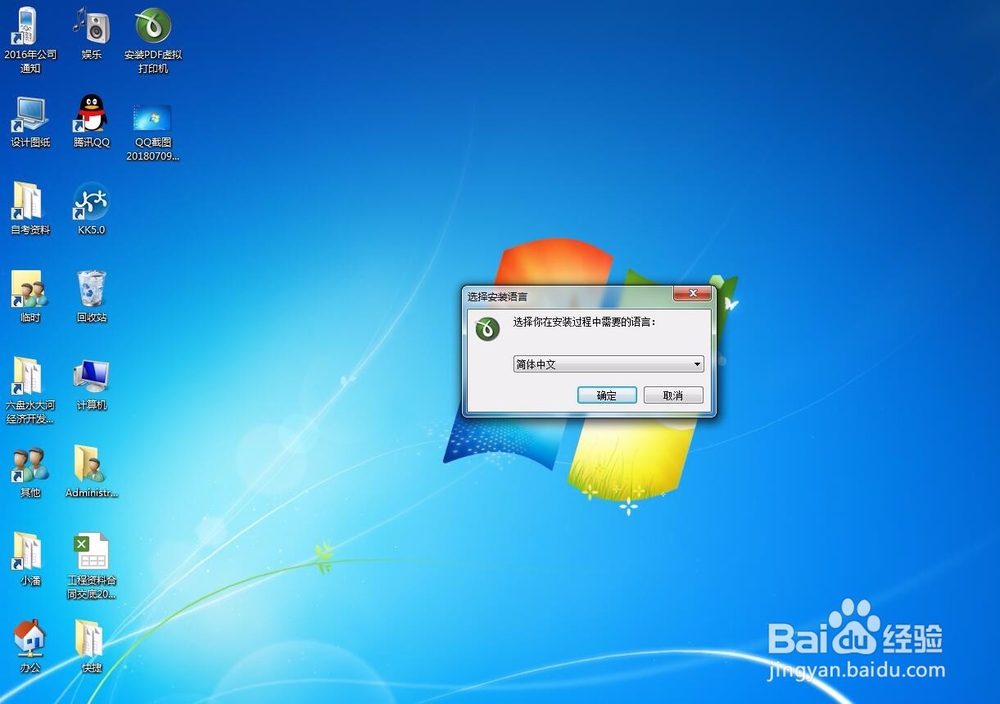
3、单击确定
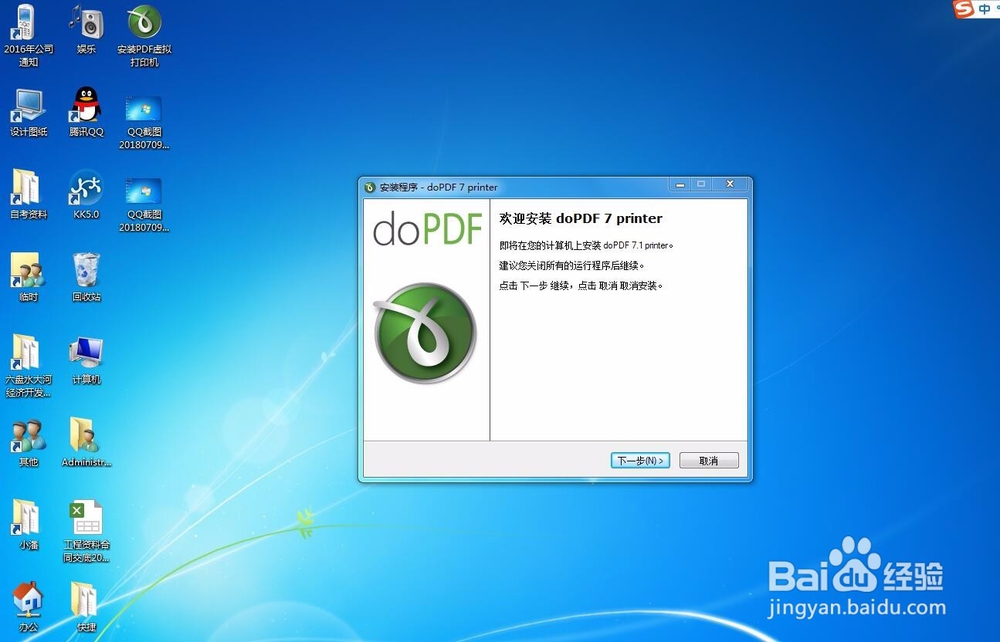
4、单击下一步
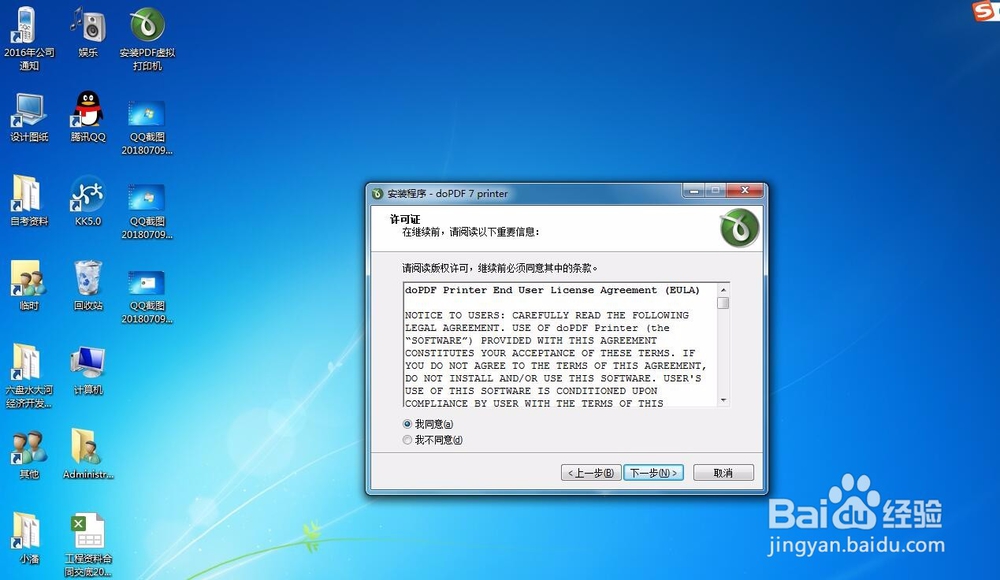
5、选择“我同意”,单击下一步
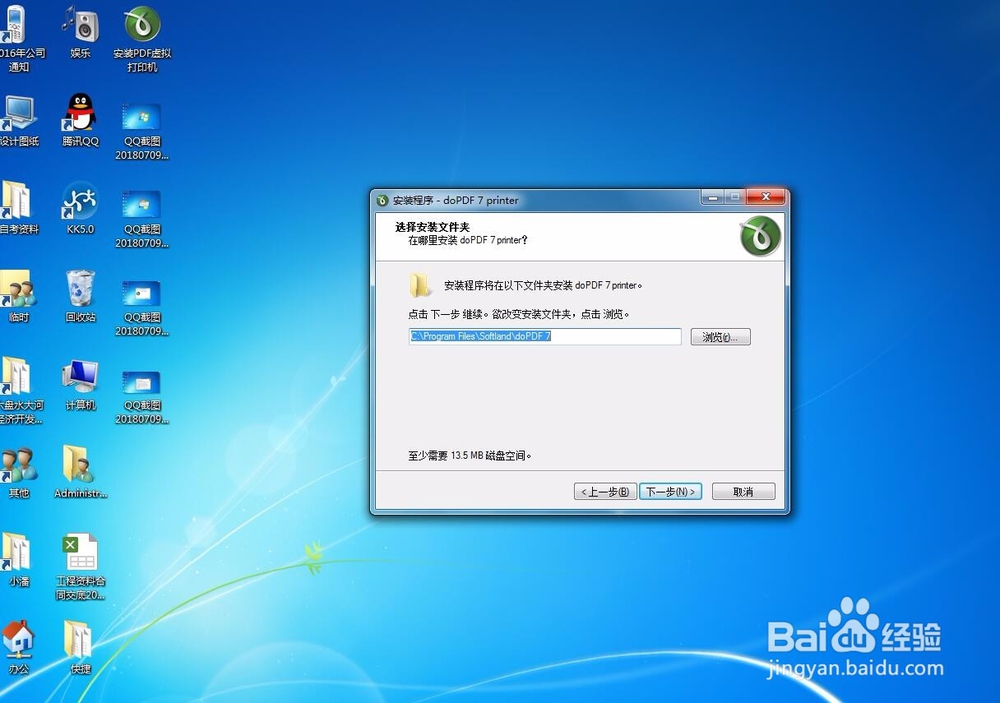
6、单击下一步或者单击浏览选择软件安装盘再点击下一步

7、单击下一步

8、单击下一步,选择中文“Chinese Simplified”

9、单击下一步选择默认的界面语言为中文“Chinese Simplified”
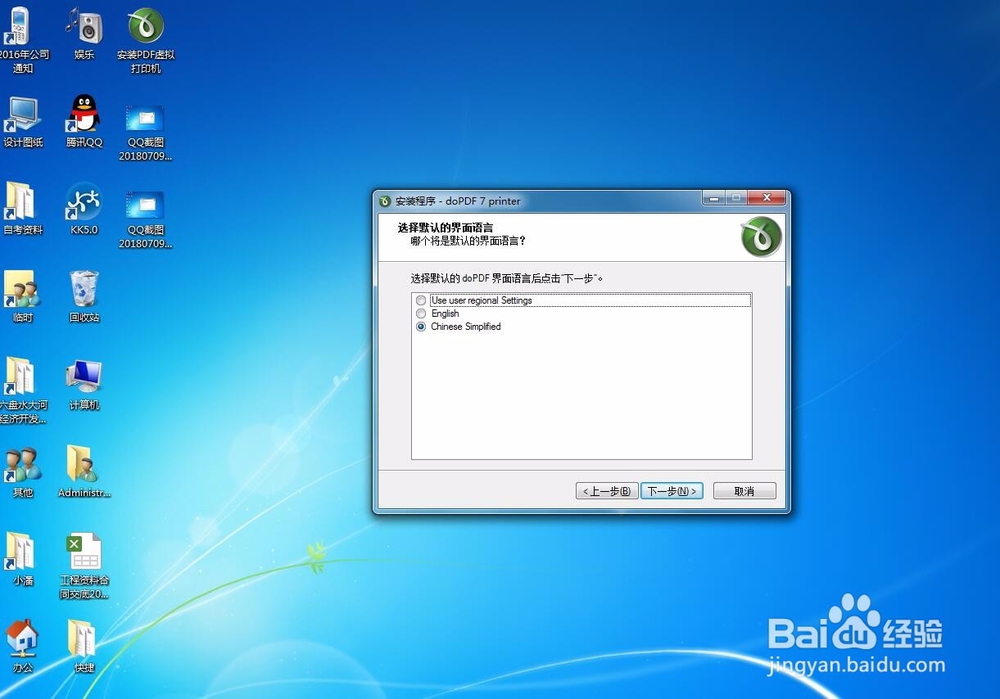
10、单击安装,等等安装
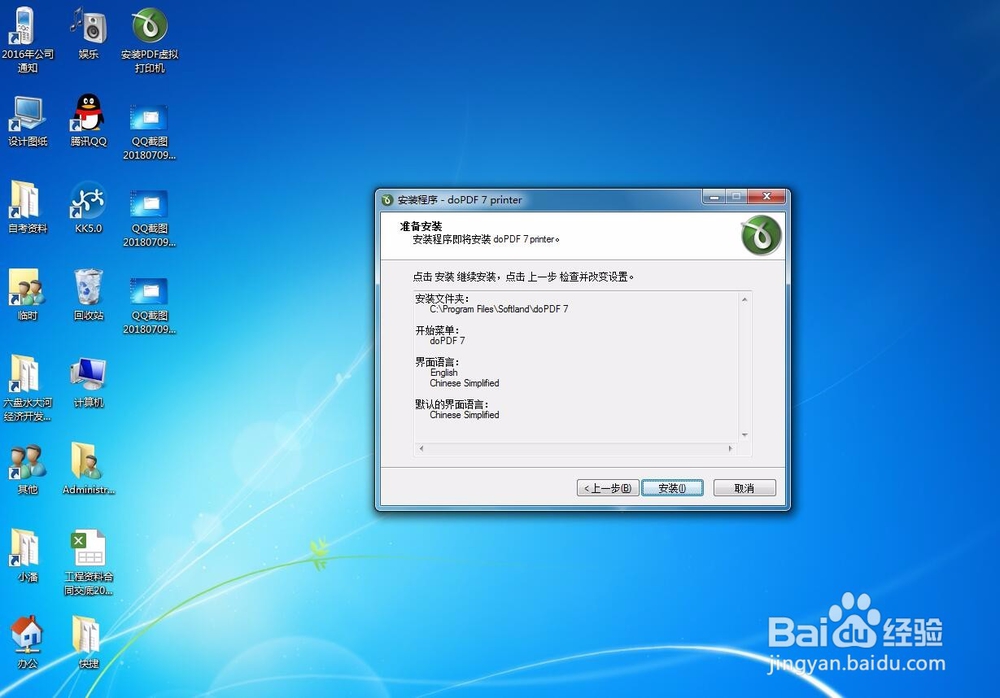
11、选择“不,我将稍后重启”,点击完成

12、我们来验证一下安装的虚拟打印机效果吧,打开一份需要打印成PDF格式的文件,按Ctrl+P启动打印机,选择doPDF v7(刚才安装的PDF虚拟打印机),单击“确定”。
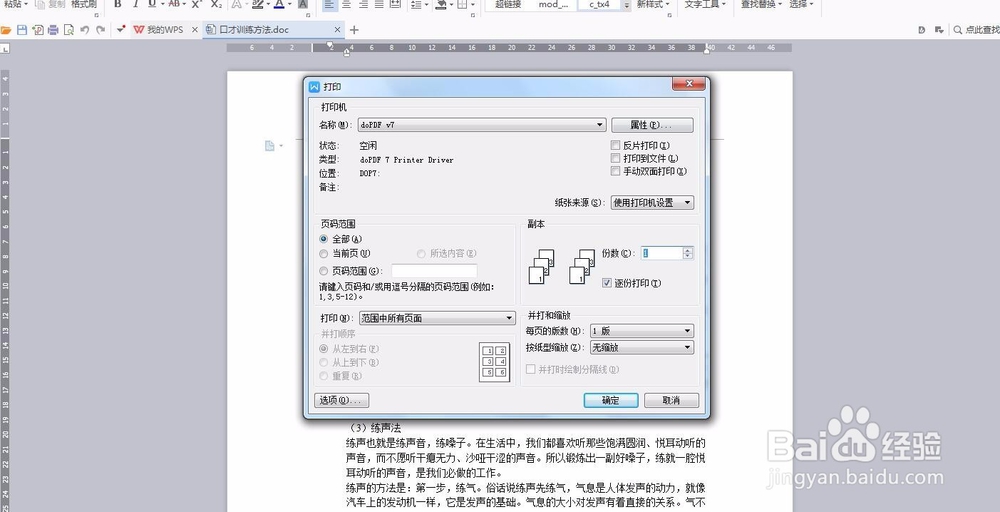
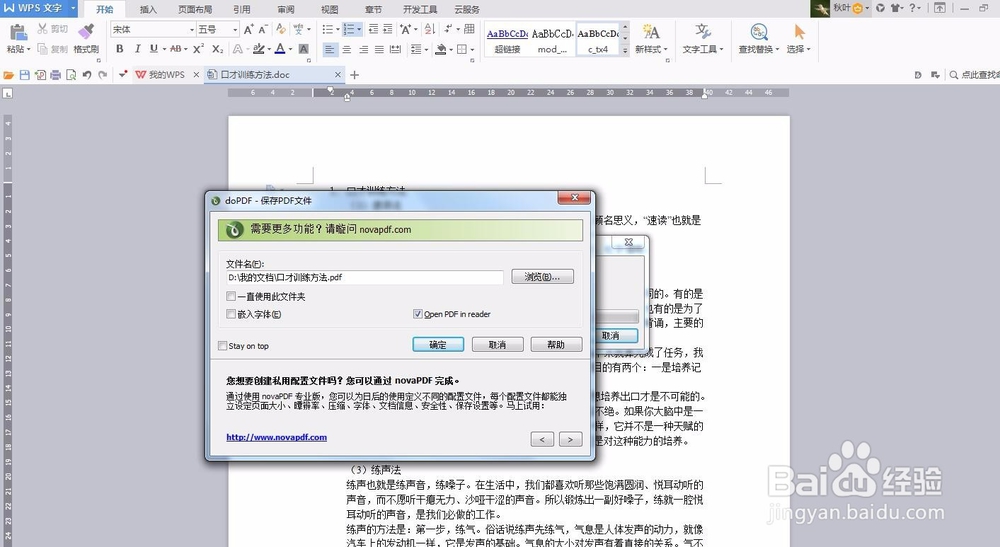
13、选择打印保存的位置,单击确定,完成打印。
声明:本网站引用、摘录或转载内容仅供网站访问者交流或参考,不代表本站立场,如存在版权或非法内容,请联系站长删除,联系邮箱:site.kefu@qq.com。
阅读量:84
阅读量:74
阅读量:130
阅读量:163
阅读量:71